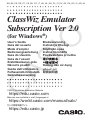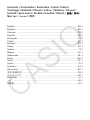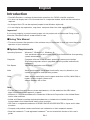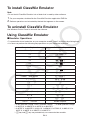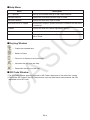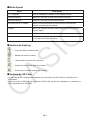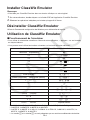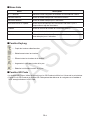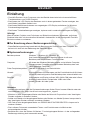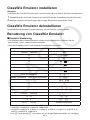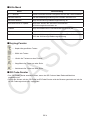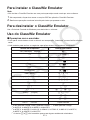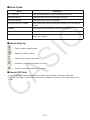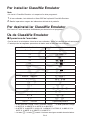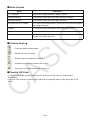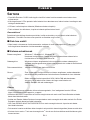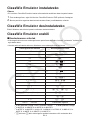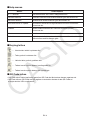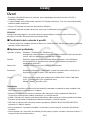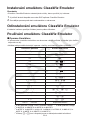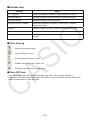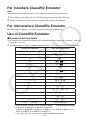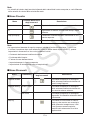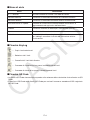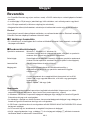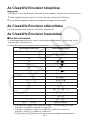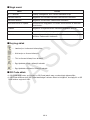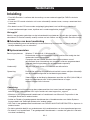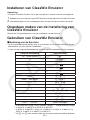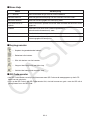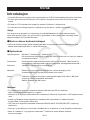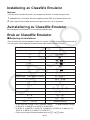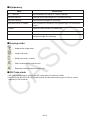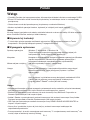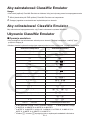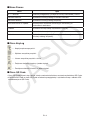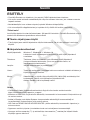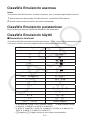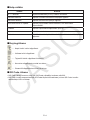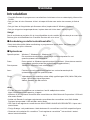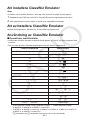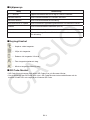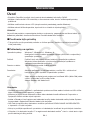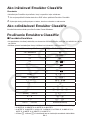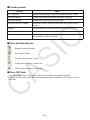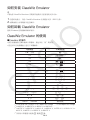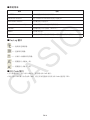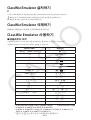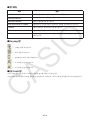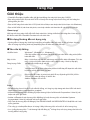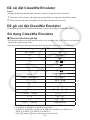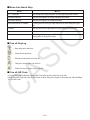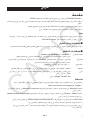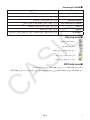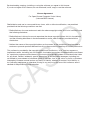Casio ClassWiz Emulator SubscriptionUPD Guida dell’utilizzatore
- Type
- Guida dell’utilizzatore
Pagina wordt geladen...
Pagina wordt geladen...
Pagina wordt geladen...
Pagina wordt geladen...
Pagina wordt geladen...
Pagina wordt geladen...
Pagina wordt geladen...
Pagina wordt geladen...
Pagina wordt geladen...
Pagina wordt geladen...
Pagina wordt geladen...
Pagina wordt geladen...
Pagina wordt geladen...
Pagina wordt geladen...
Pagina wordt geladen...
Pagina wordt geladen...
Pagina wordt geladen...
Pagina wordt geladen...
Pagina wordt geladen...
Pagina wordt geladen...
Pagina wordt geladen...
Pagina wordt geladen...
Pagina wordt geladen...
Pagina wordt geladen...
Pagina wordt geladen...
Pagina wordt geladen...

EU-1
Euskara
Sarrera
• ClassWiz Emulator CASIO kalkulagailu zientifiko baten funtzionamendua emulatzen duen
softwarea da.
• Kalkulagailuaren LCDa aparteko leiho batetan ikus dezakezu ere, behar baduzu handiagotu edo
txikiagotu daitekeena.
• LCDaren irudiak kaptura daitezke (Windows arbelera kopiatu).
• Tekla ariketak ikus ditzakezu, kopiatu eta beste aplikazioetan itsatsi.
Garrantzitsua!
Proiektore bat erabiltzen baduzu pantailako irudiak erakusteko, ez proiektatu arbela batean.
Egitekotan, ClassWiz Emulator-aren pantaila ez litzateke ongi ikusiko.
k Gida hau erabili
• Gida honek softwarearen funtzionamendua azaltzen du zure ordenagailuan. Ez du zure
kalkulagailuaren benetako funtzionamendua azaltzen.
k Sistema-eskakizunak
Sistema eragileak: Windows 7, Windows 8.1, Windows 10
Hardware konfigurazioa sistema eragileak gomendatzen duena baino
funtzionaltasun altuagoa izan behar da.
Ordenagailua: Windows sistema eragileetako bat aurreinstalatua duen ordenagailua
(sistema eragile eguneratua duten ordenagailuak eta norberak eraikitakoak
salbuetsita.)
Diskoaren edukiera: 100 MB instalazio eta desinstalaziorako
Oharra: Zure sistemaren konfigurazioa eta sistema eragilearen arabera benetako
eskakizunak eta produktuaren funtzionaltasuna ezberdinak izan daitezke.
Bestelakoak: Bideo moldagailuak eta pantailak XGA (1024×768) edo bereizmen
altuagoa, 16 bit edo kolore sistema altuagoa onartu behar du.
Adobe
®
Reader
®
8.0 edo ondorengoa.
Oharra
• Sistema-eskakizunen azkeneko informazioa ezagutzeko, ikusi webgunea honako URLan:
https://world.casio.com/support/os_support/
• Windows Microsoft Corporation-en marka erregistratua edo marka da Estatu Batuetan eta/edo
beste herrialde batzuetan.
• Adobe eta Reader Adobe Systems Incorporated-en marka erregistratuak edo markak dira Estatu
Batuetan eta/edo beste herrialde batzuetan.
• QR Code DENSO WAVE INCORPORATED-en marka erregistratua da Japonian eta beste
herrialde batzuetan.
• Dokumentu honetan erabiltzen diren konpainia eta produktu izenak dagozkien jabeen markak dira.
• Kontuan hartu marka ™ eta marka erregistratu
®
ikurrak ez direla erabiltzen erabiltzailearen gida
honen testuan.
Pagina wordt geladen...
Pagina wordt geladen...
Pagina wordt geladen...
Pagina wordt geladen...
Pagina wordt geladen...
Pagina wordt geladen...
Pagina wordt geladen...
Pagina wordt geladen...
Pagina wordt geladen...
Pagina wordt geladen...
Pagina wordt geladen...
Pagina wordt geladen...
Pagina wordt geladen...
Pagina wordt geladen...
Pagina wordt geladen...

NL-1
Nederlands
Inleiding
• ClassWiz Emulator is software die de werking van een wetenschappelijke CASIO-calculator
emuleert.
• U kunt de LCD van de calculator ook in een afzonderlijk venster tonen, waarop u eventueel kunt
inzoomen.
• Een beeld van de LCD can worden vastgelegd (gekopieerd naar het Windows klembord).
• U kunt toetsbewerkingen tonen, kopiëren en in andere applicaties plakken.
Belangrijk!
Mocht u een projector gebruiken om het schermbeeld te projecteren, doe dit dan niet op een zwart
schoolbord. Dit kan het namelijk moeilijk maken om het scherm van de ClassWiz Emulator te zien.
k Gebruiken van deze handleiding
• Deze handleiding omvat de bediening van de software op uw computer. Hij omvat niet de
feitelijke bediening van uw calculator.
k Systeemvereisten
Besturingssystemen: Windows 7, Windows 8.1, Windows 10
De hardware configuratie heeft een hogere functionaliteit nodig dan het
aanbevolen besturingssysteem.
Computer: Computer met een van de Windows besturingssystemen vooraf
geïnstalleerd (met uitzondering van computers met een opgewaardeerd
(upgrade) besturingssysteem en zelfgebouwde computers)
Harde schijf: 100 MB vrije schijfruimte voor installatie en deïnstallatie
Opmerking: De feitelijke vereisten en productfunctionaliteit kunnen afwijken afhankelijk
van de systeemconfiguratie en het besturingssysteem.
Overige: Video-adapter en het display dienen een resolutie van XGA (1024×768) of
hoger te ondersteunen met 16-bit systeemkleuren of hoger.
Adobe
®
Reader
®
8.0 of nieuwer.
Opmerking
• Voor de nieuwste informatie over de systeemvereisten kunt u een bezoek brengen aan de
website op de onderstaande URL: https://world.casio.com/support/os_support/
• Windows is een gedeponeerd handelsmerk of handelsmerk van Microsoft Corporation in de
Verenigde Staten en/of andere landen.
• Adobe en Reader zijn gedeponeerde handelsmerken of handelsmerken van Adobe Systems
Incorporated in de Verenigde Staten en/of andere landen.
• QR Code is een gedeponeerd handelsmerk van DENSO WAVE INCORPORATED in Japan en in
andere landen.
• De hierin gebruikte bedrijfs- en productnamen zijn handelsmerken van hun respectieve eigenaars.
• De tekens voor handelsmerk ™ en gedeponeerd handelsmerk
®
worden niet gebruikt in de tekst
van deze handleiding.

NL-2
Installeren van ClassWiz Emulator
Opmerking
• Installeer ClassWiz Emulator niet in een map die door andere software wordt gebruikt.
1. Dubbelklik op uw computer op het EXE-bestand van de applicatie ClassWiz Emulator.
2. Voer bewerkingen uit zoals aangegeven door de tekst die op het scherm verschijnt.
Ongedaan maken van de installering van
ClassWiz Emulator
Gebruik het Configuratiescherm voor het verwijderen van de software
Gebruiken van ClassWiz Emulator
k Bediening van de Emulator
• Druk op de bijbehorende toetsen door er op te klikken om de virtuele calculator op het
beeldscherm van uw computer te bedienen.
• U kunt ook de volgende toetsbediening uitvoeren op het toetsenbord van uw computer.
Computer toetsenbord Calculatortoets
Tab Space (Spatie)
A
F1
1 (g*
1
)
F2
S
F3
m (
*
3
)
F4
O (
*
3
)
F5
K
Home
m (
*
3
)
Enter
= (E*
1
*
2
)
Delete Back Space
Y (^*
1
)
↓ ↑ → ←
cfed
^
6
( )
( )
+ - * /
+ - * /
. (Punt) , (Komma)
. (,*
1
*
2
*
4
)
0 — 9
0—9
x y
X*
5
Y*
5
Ctrl+C Ctlr+Ins Screen vastleggen
*
1
fx-92 Spéciale Collège, fx-92+ Spéciale Collège *
2
fx-92B Spéciale Collège
*
3
fx-82CN X, fx-350CN X, fx-95CN X, fx-991CN X
*
4
fx-87DE X, fx-991DE X, fx-82LA X, fx-350LA X, fx-570LA X, fx-991LA X, fx-
82CE X, fx-85CE X, fx-350CE X, fx-991CE X
*
5
De X- en Y-toets worden alleen op sommige calculatormodellen geleverd.

NL-3
Opmerking
• De rekensnelheid van de emulators hangt af van de snelheid van uw computer en wijkt af van de
rekensnelheid van de feitelijke calculator.
k Menu Venster
Menu Werkbalkknop Omschrijving
Normal
Herstelt het vorige formaat van het venster.
Fit
Maximaliseert het venster volgens de schermgrootte.
Pop-up Display
Plaatst het calculatorscherm in een afzonderlijk venster.
Exit Voor afsluiten van de emulator.
Opmerking
• De hieronder weergegeven instellingen worden opgeslagen telkens wanneer u de emulator
afsluit. Als u de emulator echter gebruikt terwijl u ingelogd bent als GAST-gebruiker (GUEST),
dan worden deze instellingen teruggesteld op hun oorspronkelijke instellingen (default).
• Inhoud van het calculatorgeheugen
• Positie van vensters
• Zoomfactor van de emulator
• Afzonderlijke vensterinstelling
• Vastlegzoom- en kaderinstellingen
k Menu Tools
Menu Submenu Werkbalkknop Omschrijving
Capture Screen
Legt het beeld van de calculator LCD
vast en plaatst het op het klembord.
Capture Setting Outer Frame Legt het LCD beeld van de calculator
vast met een kader er om heen.
×X Zoom Het LCD beeld van de calculator wordt
vastgelegd op X maal de normale
grootte.
KeyLog
Toont het KeyLog-venster dat een
geschiedenis van de toetsbewerkingen
toont. Toetsen kunnen worden
gekopieerd en geplakt op het scherm van
een andere applicatie.

NL-4
k Menu Help
Menu Omschrijving
fx-*****Manual Start uw browser en ga naar de CASIO-website.
Emulator Manual Geeft de gebruiksaanwijzing van de ClassWiz Emulator weer.
Activation Manual Geeft de Activeringsgebruiksaanwijzing weer.
Auto Notification of
Update
Geeft automatisch update-informatie weer wanneer de emulator wordt
opgestart.
License Geeft de EULA (End User License Agreement =
gebruiksrechtovereenkomst) weer.
About Geeft de informatie aangaande de versie weer.
Activation... Geeft het activeringsscherm weer. Voor meer informatie, zie de
Activeringsgebruiksaanwijzing.
k KeyLog-venster
..... Kopieert de geselecteerde toetsen.
..... Selecteert alle toetsen.
...... Wist alle toetsen van het venster.
..... Vergroot de toetsgrootte met één stap.
..... Verkleint de toetsgrootte met één stap.
k QR Code-venster
• Het QR Code-venster verschijnt altijd wanneer een QR Code wordt weergegeven op het LCD
beeld van de calculator.
• Als u op de QR Code in het QR Code-venster klikt, start de browser en gaat u naar de URL die is
geregistreerd voor de QR Code.
Pagina wordt geladen...
Pagina wordt geladen...
Pagina wordt geladen...
Pagina wordt geladen...
Pagina wordt geladen...
Pagina wordt geladen...
Pagina wordt geladen...
Pagina wordt geladen...
Pagina wordt geladen...
Pagina wordt geladen...
Pagina wordt geladen...
Pagina wordt geladen...
Pagina wordt geladen...
Pagina wordt geladen...
Pagina wordt geladen...
Pagina wordt geladen...
Pagina wordt geladen...
Pagina wordt geladen...
Pagina wordt geladen...
Pagina wordt geladen...
Pagina wordt geladen...
Pagina wordt geladen...
Pagina wordt geladen...
Pagina wordt geladen...
Pagina wordt geladen...
Pagina wordt geladen...
Pagina wordt geladen...
Pagina wordt geladen...
Pagina wordt geladen...
Pagina wordt geladen...
Pagina wordt geladen...
Pagina wordt geladen...
Pagina wordt geladen...
Pagina wordt geladen...
Pagina wordt geladen...
Pagina wordt geladen...
Pagina wordt geladen...
Pagina wordt geladen...
Pagina wordt geladen...
Pagina wordt geladen...
Pagina wordt geladen...
Pagina wordt geladen...
Documenttranscriptie
Euskara Sarrera • ClassWiz Emulator CASIO kalkulagailu zientifiko baten funtzionamendua emulatzen duen softwarea da. • Kalkulagailuaren LCDa aparteko leiho batetan ikus dezakezu ere, behar baduzu handiagotu edo txikiagotu daitekeena. • LCDaren irudiak kaptura daitezke (Windows arbelera kopiatu). • Tekla ariketak ikus ditzakezu, kopiatu eta beste aplikazioetan itsatsi. Garrantzitsua! Proiektore bat erabiltzen baduzu pantailako irudiak erakusteko, ez proiektatu arbela batean. Egitekotan, ClassWiz Emulator-aren pantaila ez litzateke ongi ikusiko. k Gida hau erabili • Gida honek softwarearen funtzionamendua azaltzen du zure ordenagailuan. Ez du zure kalkulagailuaren benetako funtzionamendua azaltzen. k Sistema-eskakizunak Sistema eragileak: Windows 7, Windows 8.1, Windows 10 Hardware konfigurazioa sistema eragileak gomendatzen duena baino funtzionaltasun altuagoa izan behar da. Ordenagailua: Windows sistema eragileetako bat aurreinstalatua duen ordenagailua (sistema eragile eguneratua duten ordenagailuak eta norberak eraikitakoak salbuetsita.) Diskoaren edukiera: 100 MB instalazio eta desinstalaziorako Oharra: Zure sistemaren konfigurazioa eta sistema eragilearen arabera benetako eskakizunak eta produktuaren funtzionaltasuna ezberdinak izan daitezke. Bestelakoak: Bideo moldagailuak eta pantailak XGA (1024×768) edo bereizmen altuagoa, 16 bit edo kolore sistema altuagoa onartu behar du. Adobe® Reader® 8.0 edo ondorengoa. Oharra • Sistema-eskakizunen azkeneko informazioa ezagutzeko, ikusi webgunea honako URLan: https://world.casio.com/support/os_support/ • Windows Microsoft Corporation-en marka erregistratua edo marka da Estatu Batuetan eta/edo beste herrialde batzuetan. • Adobe eta Reader Adobe Systems Incorporated-en marka erregistratuak edo markak dira Estatu Batuetan eta/edo beste herrialde batzuetan. • QR Code DENSO WAVE INCORPORATED-en marka erregistratua da Japonian eta beste herrialde batzuetan. • Dokumentu honetan erabiltzen diren konpainia eta produktu izenak dagozkien jabeen markak dira. • Kontuan hartu marka ™ eta marka erregistratu ® ikurrak ez direla erabiltzen erabiltzailearen gida honen testuan. EU-1 Nederlands Inleiding • ClassWiz Emulator is software die de werking van een wetenschappelijke CASIO-calculator emuleert. • U kunt de LCD van de calculator ook in een afzonderlijk venster tonen, waarop u eventueel kunt inzoomen. • Een beeld van de LCD can worden vastgelegd (gekopieerd naar het Windows klembord). • U kunt toetsbewerkingen tonen, kopiëren en in andere applicaties plakken. Belangrijk! Mocht u een projector gebruiken om het schermbeeld te projecteren, doe dit dan niet op een zwart schoolbord. Dit kan het namelijk moeilijk maken om het scherm van de ClassWiz Emulator te zien. k Gebruiken van deze handleiding • Deze handleiding omvat de bediening van de software op uw computer. Hij omvat niet de feitelijke bediening van uw calculator. k Systeemvereisten Besturingssystemen: Windows 7, Windows 8.1, Windows 10 De hardware configuratie heeft een hogere functionaliteit nodig dan het aanbevolen besturingssysteem. Computer: Computer met een van de Windows besturingssystemen vooraf geïnstalleerd (met uitzondering van computers met een opgewaardeerd (upgrade) besturingssysteem en zelfgebouwde computers) Harde schijf: 100 MB vrije schijfruimte voor installatie en deïnstallatie Opmerking: De feitelijke vereisten en productfunctionaliteit kunnen afwijken afhankelijk van de systeemconfiguratie en het besturingssysteem. Overige: Video-adapter en het display dienen een resolutie van XGA (1024×768) of hoger te ondersteunen met 16-bit systeemkleuren of hoger. Adobe® Reader® 8.0 of nieuwer. Opmerking • Voor de nieuwste informatie over de systeemvereisten kunt u een bezoek brengen aan de website op de onderstaande URL: https://world.casio.com/support/os_support/ • Windows is een gedeponeerd handelsmerk of handelsmerk van Microsoft Corporation in de Verenigde Staten en/of andere landen. • Adobe en Reader zijn gedeponeerde handelsmerken of handelsmerken van Adobe Systems Incorporated in de Verenigde Staten en/of andere landen. • QR Code is een gedeponeerd handelsmerk van DENSO WAVE INCORPORATED in Japan en in andere landen. • De hierin gebruikte bedrijfs- en productnamen zijn handelsmerken van hun respectieve eigenaars. • De tekens voor handelsmerk ™ en gedeponeerd handelsmerk ® worden niet gebruikt in de tekst van deze handleiding. NL-1 Installeren van ClassWiz Emulator Opmerking • Installeer ClassWiz Emulator niet in een map die door andere software wordt gebruikt. 1. Dubbelklik op uw computer op het EXE-bestand van de applicatie ClassWiz Emulator. 2. Voer bewerkingen uit zoals aangegeven door de tekst die op het scherm verschijnt. Ongedaan maken van de installering van ClassWiz Emulator Gebruik het Configuratiescherm voor het verwijderen van de software Gebruiken van ClassWiz Emulator k Bediening van de Emulator • Druk op de bijbehorende toetsen door er op te klikken om de virtuele calculator op het beeldscherm van uw computer te bedienen. • U kunt ook de volgende toetsbediening uitvoeren op het toetsenbord van uw computer. Computer toetsenbord Tab Calculatortoets A Space (Spatie) F1 1 (g*1) F2 S F3 m( *3) F4 O( *3) K F5 Home m( Enter = (E*1*2) Delete *3) Y (^*1) Back Space ↓↑→← cfed ^ 6 ( + ) - . (Punt) * / , (Komma) 0—9 x Ctrl+C y Ctlr+Ins + ( ) - * / . (,*1*2*4) 0—9 X*5 Y*5 Screen vastleggen *1 fx-92 Spéciale Collège, fx-92+ Spéciale Collège *2 fx-92B Spéciale Collège *3 fx-82CN X, fx-350CN X, fx-95CN X, fx-991CN X *4 fx-87DE X, fx-991DE X, fx-82LA X, fx-350LA X, fx-570LA X, fx-991LA X, fx82CE X, fx-85CE X, fx-350CE X, fx-991CE X *5 De X- en Y-toets worden alleen op sommige calculatormodellen geleverd. NL-2 Opmerking • De rekensnelheid van de emulators hangt af van de snelheid van uw computer en wijkt af van de rekensnelheid van de feitelijke calculator. k Menu Venster Menu Werkbalkknop Omschrijving Normal Herstelt het vorige formaat van het venster. Fit Maximaliseert het venster volgens de schermgrootte. Pop-up Display Plaatst het calculatorscherm in een afzonderlijk venster. Exit Voor afsluiten van de emulator. Opmerking • De hieronder weergegeven instellingen worden opgeslagen telkens wanneer u de emulator afsluit. Als u de emulator echter gebruikt terwijl u ingelogd bent als GAST-gebruiker (GUEST), dan worden deze instellingen teruggesteld op hun oorspronkelijke instellingen (default). • Inhoud van het calculatorgeheugen • Positie van vensters • Zoomfactor van de emulator • Afzonderlijke vensterinstelling • Vastlegzoom- en kaderinstellingen k Menu Tools Menu Submenu Werkbalkknop Legt het beeld van de calculator LCD vast en plaatst het op het klembord. Capture Screen Capture Setting Omschrijving Outer Frame Legt het LCD beeld van de calculator vast met een kader er om heen. ×X Zoom Het LCD beeld van de calculator wordt vastgelegd op X maal de normale grootte. Toont het KeyLog-venster dat een geschiedenis van de toetsbewerkingen toont. Toetsen kunnen worden gekopieerd en geplakt op het scherm van een andere applicatie. KeyLog NL-3 k Menu Help Menu Omschrijving fx-*****Manual Start uw browser en ga naar de CASIO-website. Emulator Manual Geeft de gebruiksaanwijzing van de ClassWiz Emulator weer. Activation Manual Geeft de Activeringsgebruiksaanwijzing weer. Auto Notification of Update Geeft automatisch update-informatie weer wanneer de emulator wordt opgestart. License Geeft de EULA (End User License Agreement = gebruiksrechtovereenkomst) weer. About Geeft de informatie aangaande de versie weer. Activation... Geeft het activeringsscherm weer. Voor meer informatie, zie de Activeringsgebruiksaanwijzing. k KeyLog-venster ..... Kopieert de geselecteerde toetsen. ..... Selecteert alle toetsen. ...... Wist alle toetsen van het venster. ..... Vergroot de toetsgrootte met één stap. ..... Verkleint de toetsgrootte met één stap. k QR Code-venster • Het QR Code-venster verschijnt altijd wanneer een QR Code wordt weergegeven op het LCD beeld van de calculator. • Als u op de QR Code in het QR Code-venster klikt, start de browser en gaat u naar de URL die is geregistreerd voor de QR Code. NL-4-
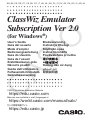 1
1
-
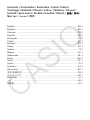 2
2
-
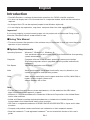 3
3
-
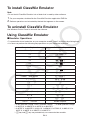 4
4
-
 5
5
-
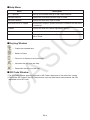 6
6
-
 7
7
-
 8
8
-
 9
9
-
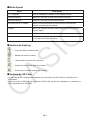 10
10
-
 11
11
-
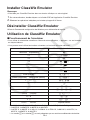 12
12
-
 13
13
-
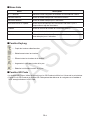 14
14
-
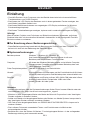 15
15
-
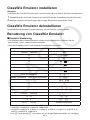 16
16
-
 17
17
-
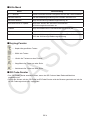 18
18
-
 19
19
-
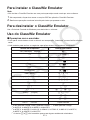 20
20
-
 21
21
-
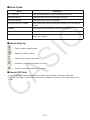 22
22
-
 23
23
-
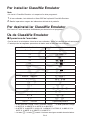 24
24
-
 25
25
-
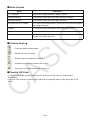 26
26
-
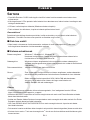 27
27
-
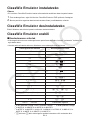 28
28
-
 29
29
-
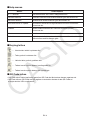 30
30
-
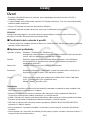 31
31
-
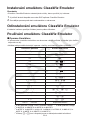 32
32
-
 33
33
-
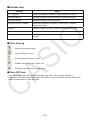 34
34
-
 35
35
-
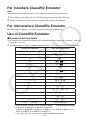 36
36
-
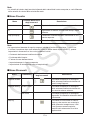 37
37
-
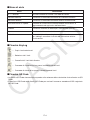 38
38
-
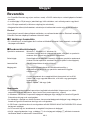 39
39
-
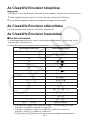 40
40
-
 41
41
-
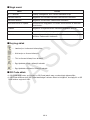 42
42
-
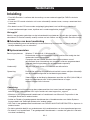 43
43
-
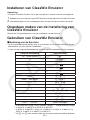 44
44
-
 45
45
-
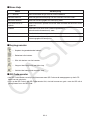 46
46
-
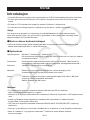 47
47
-
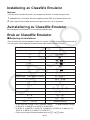 48
48
-
 49
49
-
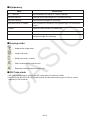 50
50
-
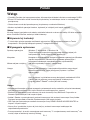 51
51
-
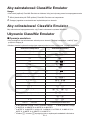 52
52
-
 53
53
-
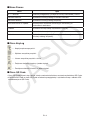 54
54
-
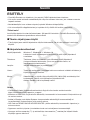 55
55
-
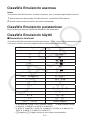 56
56
-
 57
57
-
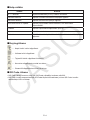 58
58
-
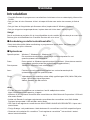 59
59
-
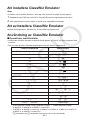 60
60
-
 61
61
-
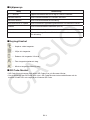 62
62
-
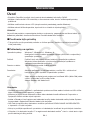 63
63
-
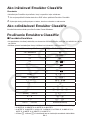 64
64
-
 65
65
-
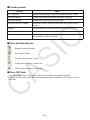 66
66
-
 67
67
-
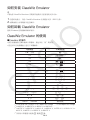 68
68
-
 69
69
-
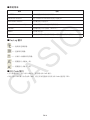 70
70
-
 71
71
-
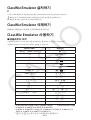 72
72
-
 73
73
-
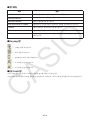 74
74
-
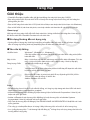 75
75
-
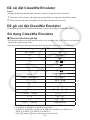 76
76
-
 77
77
-
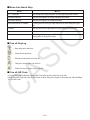 78
78
-
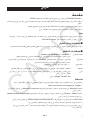 79
79
-
 80
80
-
 81
81
-
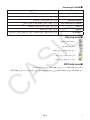 82
82
-
 83
83
-
 84
84
-
 85
85
-
 86
86
-
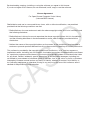 87
87
-
 88
88
Casio ClassWiz Emulator SubscriptionUPD Guida dell’utilizzatore
- Type
- Guida dell’utilizzatore
in andere talen
- English: Casio ClassWiz Emulator SubscriptionUPD
- italiano: Casio ClassWiz Emulator SubscriptionUPD
- français: Casio ClassWiz Emulator SubscriptionUPD
- español: Casio ClassWiz Emulator SubscriptionUPD
- Deutsch: Casio ClassWiz Emulator SubscriptionUPD
- português: Casio ClassWiz Emulator SubscriptionUPD
- slovenčina: Casio ClassWiz Emulator SubscriptionUPD
- suomi: Casio ClassWiz Emulator SubscriptionUPD
- čeština: Casio ClassWiz Emulator SubscriptionUPD
- 日本語: Casio ClassWiz Emulator SubscriptionUPD
- svenska: Casio ClassWiz Emulator SubscriptionUPD
- polski: Casio ClassWiz Emulator SubscriptionUPD